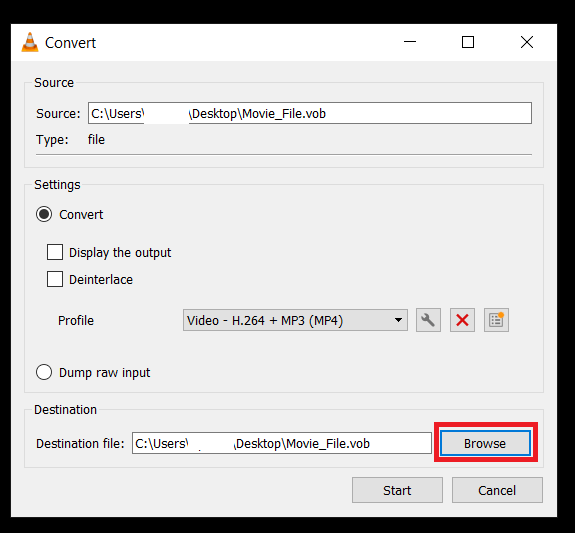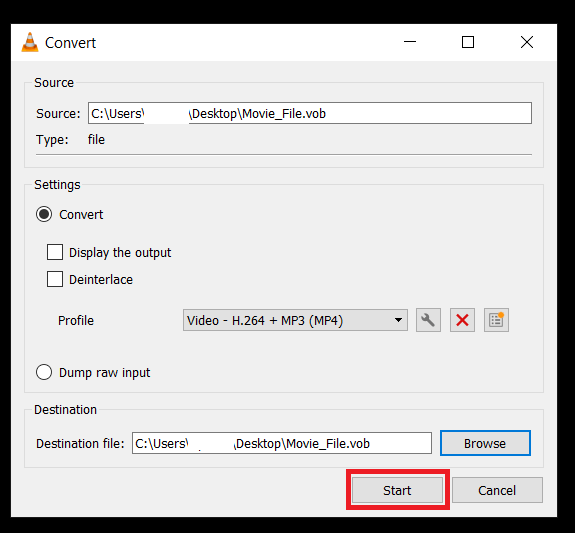VOB 파일을 MP4로 변환하는 방법
휴대폰에서 좋아하는 DVD를 즐기고 싶다면 VOB 파일을 MP4로 변환하는 것이 유일한 옵션입니다. Android 및 iOS 기기 모두 이 다용도 형식을 지원합니다. 파일을 온라인으로 변환하거나 데스크탑 앱을 통해 변환할 수 있습니다. 이 기사에서는 최고의 온라인 및 데스크탑 옵션을 살펴보겠습니다.

VOB 파일을 MP4로 변환하는 온라인 솔루션
빠른 일회성 솔루션을 찾고 있고 컴퓨터에 프로그램을 다운로드하고 설치하기를 꺼린다면 VOB 파일을 온라인으로 변환할 수 있습니다. 대부분의 사이트는 무료로 사용할 수 있지만 일부 사이트는 등록이 필요합니다. 변환 사이트에는 일반적으로 파일 크기 제한이 있습니다. 최고의 전환 사이트를 살펴보겠습니다.
온라인 변환기
온라인 비디오 변환기는 인기 있는 온라인 형식 변환기입니다. 이를 사용하여 방대한 범위의 비디오 및 오디오 파일을 변환할 수 있습니다. 안전하고 신뢰할 수 있으며 무료입니다. 온라인 비디오 변환기를 사용하여 VOB 파일을 MP4로 변환하는 방법은 다음과 같습니다.
- 브라우저를 열고 Online Converter의 홈 페이지로 이동합니다.
- 선택하다 MP4 드롭다운 메뉴에서 비디오 변환기 부분.
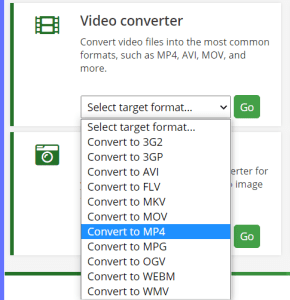
- 이렇게 하면 다음으로 이동합니다. 비디오를 MP4로 변환 사이트 섹션에서 파일 선택 또는 드래그 앤 드롭하여 파일을 업로드하세요.
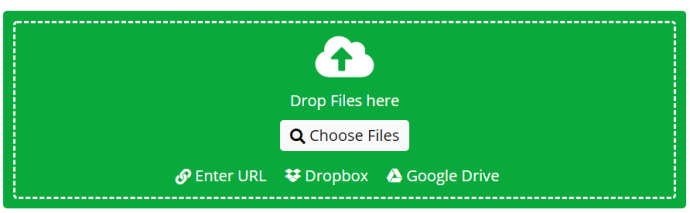
- 에서 매개변수를 설정합니다. 선택적 설정 섹션을 선택하세요. 출력 파일의 크기, 화면 크기, 비트 전송률, 오디오 품질, 비디오 코덱 등을 설정할 수 있습니다. 향후 변환을 위해 설정을 저장하려면 로그인해야 합니다.
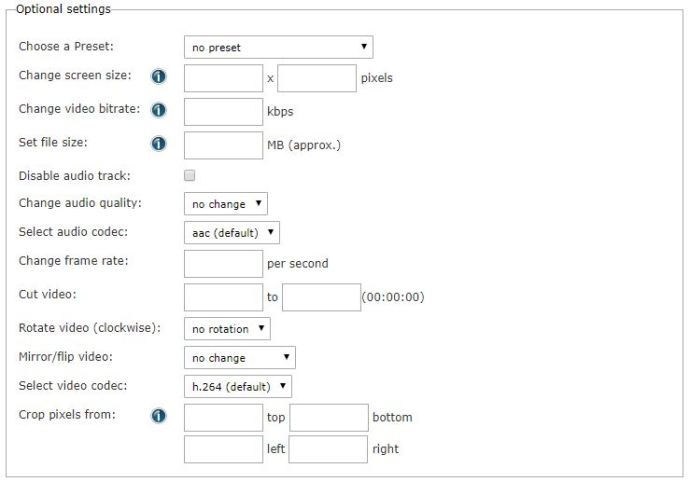
- 변환하려는 비디오의 URL을 입력하거나 컴퓨터에서 VOB 파일을 검색합니다. 또는 Dropbox 또는 Google 드라이브에서 파일을 변환할 수 있습니다.
- 클릭 변환 시작 단추.
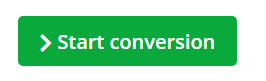
- 변환이 끝나면 Online Converter가 새로 생성된 MP4 비디오를 다운로드할 수 있는 페이지로 리디렉션합니다.
잠자르
온라인 변환기와 마찬가지로 Zamzar는 무료 온라인 변환 사이트입니다. 이 사이트를 사용하여 파일을 관리할 수도 있지만 이를 위해서는 로그인해야 합니다. Zamzar를 사용하여 VOB 파일을 MP4로 변환하는 방법을 살펴보겠습니다.
- 브라우저를 실행하고 Zamzar의 홈페이지로 이동합니다.
- 이제 파일 추가… 버튼 1 단계 섹션을 열고 변환하려는 파일을 찾아보거나 끌어다 놓습니다.
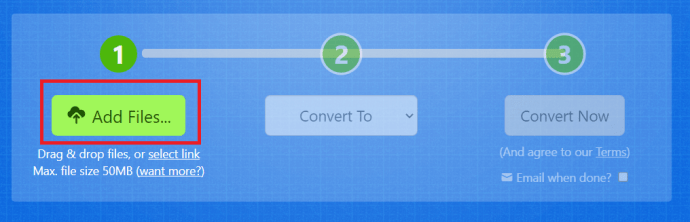
- 다음을 클릭하십시오. 로 변환하다 그리고 선택 mp4 드롭다운 메뉴에서.
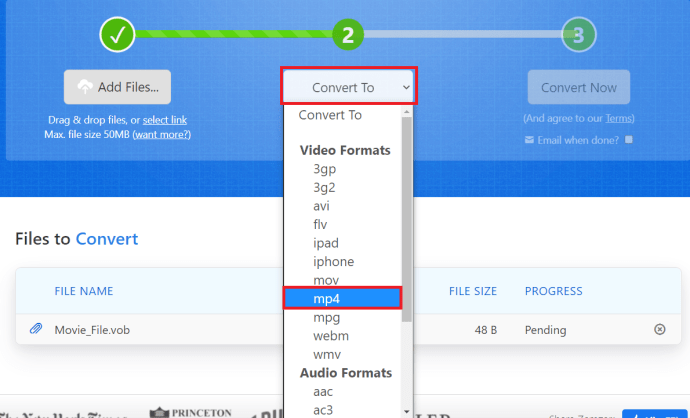
- 마지막으로 지금 변환 버튼 3단계 부분. 선택적으로 레이블이 지정된 상자를 선택할 수 있습니다. 완료되면 이메일을 보내시겠습니까? 변환이 완료되면 다운로드 링크가 포함된 이메일을 수신합니다.
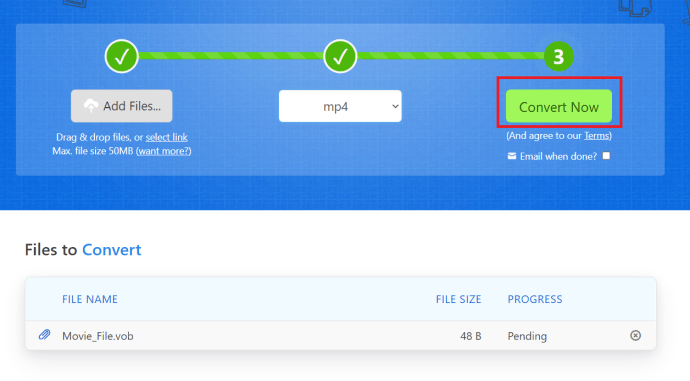
VOB 파일을 MP4로 변환하는 데스크탑 솔루션
변환할 대용량 VOB 파일이 있거나 더 많은 옵션이 필요한 경우 데스크톱 앱을 사용하는 것이 좋습니다. 이 섹션에서는 VOB 파일을 MP4로 변환하는 데 가장 적합한 데스크톱 앱을 살펴보겠습니다.
수동 브레이크
Handbrake는 VOB 및 MP4를 비롯한 수많은 비디오 형식을 지원하는 무료 데스크톱 도구이며 Windows, Mac OS 및 Linux에서 사용할 수 있습니다. 무료 버전을 다운로드할 때 광고를 처리해야 하고 고유한 서명이 있는 파일을 표시하는 Handbrake에 대한 불만이 있다는 점에 유의해야 합니다. 파일을 하나씩 일괄 변환할 수 있습니다. Handbrake를 사용하여 VOB 파일을 MP4로 변환하려면 다음을 수행하십시오.
- 컴퓨터에 Handbrake를 다운로드하여 설치하십시오.
- 설정이 완료되면 DVD 디스크를 컴퓨터의 DVD-ROM에 넣습니다. 파일이 하드 드라이브에 있는 경우 다음 단계로 건너뜁니다.
- 핸드브레이크를 실행합니다.
- 아래의 DVD 아이콘을 클릭하십시오. 파일 메인 메뉴 섹션. 또는 오픈 소스 버튼을 클릭하고 그런 식으로 VOB 파일을 검색하십시오.
- DVD 아이콘을 클릭하면 일괄(폴더) 변환과 단일 파일 변환 중에서 선택하게 됩니다. 선택하다 파일 변환하려는 VOB 파일을 찾습니다.
- 다음으로 출력 설정이 있는 화면이 표시되며 원하는 대로 조정합니다.
- 완료되면 검색 버튼을 누르고 대상 폴더를 선택하십시오. 출력 파일의 이름을 지정하는 것을 잊지 마십시오.
- 딸깍 하는 소리 인코딩 시작 변환을 시작합니다.
Freemake 비디오 변환기
Freemake Video Converter는 500개 이상의 파일 형식을 지원하는 무료 변환 도구입니다. 간단하고 사용하기 쉽습니다. Freemake Video Converter를 사용하여 VOB 파일을 MP4로 변환하는 방법은 다음과 같습니다.
- 컴퓨터에 Freemake 비디오 변환기를 다운로드하여 설치합니다.
- 앱을 실행한 다음 파일.
- VOB 파일을 찾습니다. 에 있는 경우 비디오_TS 폴더를 통해 추가해야 합니다. +DVD 옵션.
- 다음으로 선택 MP4로 옵션.
- 그런 다음 출력 파일 설정을 조정합니다.

- 완료되면 출력 대상을 선택하고 출력 파일의 이름을 지정합니다.
- 마지막으로 클릭 전환하다.
VLC
VLC는 오디오 및 비디오와 같은 파일도 변환할 수 있는 오픈 소스 멀티미디어 플레이어입니다. .vob 파일을 mp4로 변환하는 방법을 알아보겠습니다.
- VLC 미디어 플레이어를 열고 클릭하십시오. 미디어 > 변환/저장, 다음을 입력할 수도 있습니다. Ctrl + R.
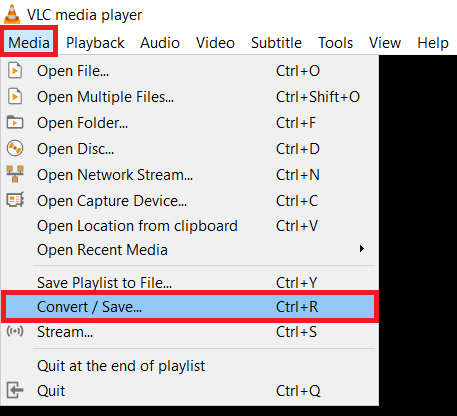
- 다음을 클릭하십시오. +추가 파일을 선택합니다.
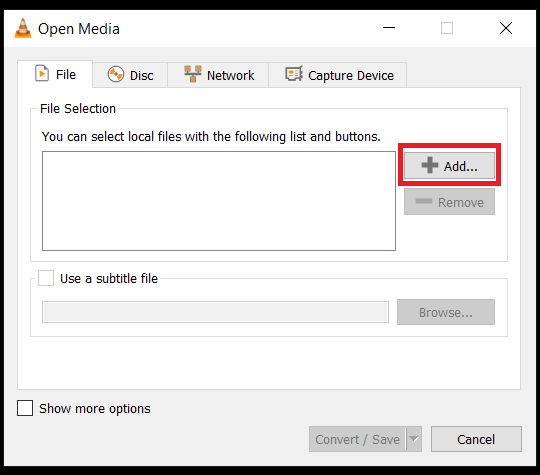
- 이제 선택 변환/저장.

- 그런 다음 오른쪽에 있는 드롭다운 메뉴를 클릭합니다. 프로필 MP4 옵션 중 하나를 선택하십시오
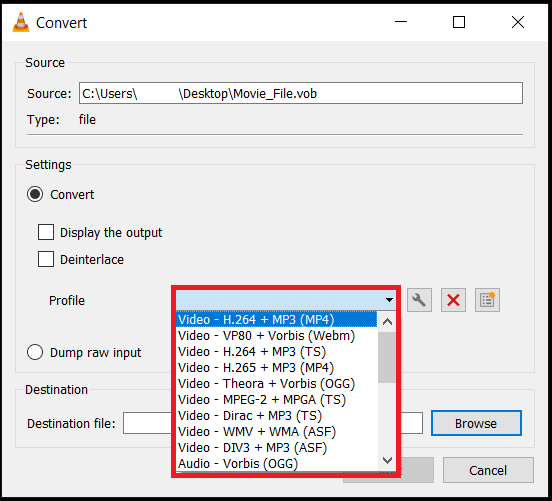 .
. - 다음을 클릭하십시오. 검색 대상 폴더를 선택하고 파일 이름을 지정합니다. 원본을 유지하려면 파일 이름이나 위치를 변경하고 싶을 것입니다.
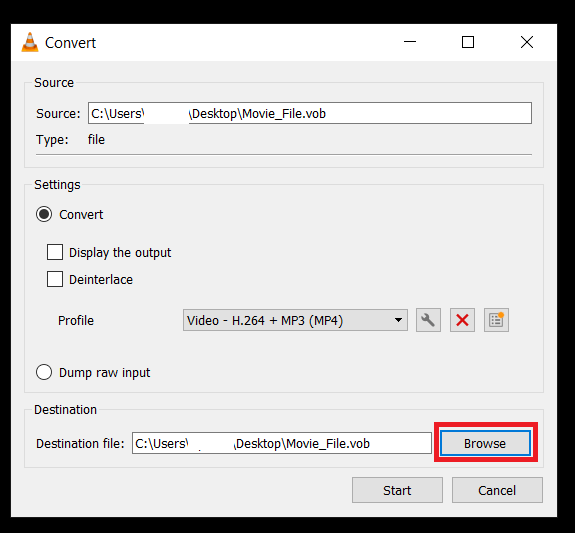
- 마지막으로 시작.
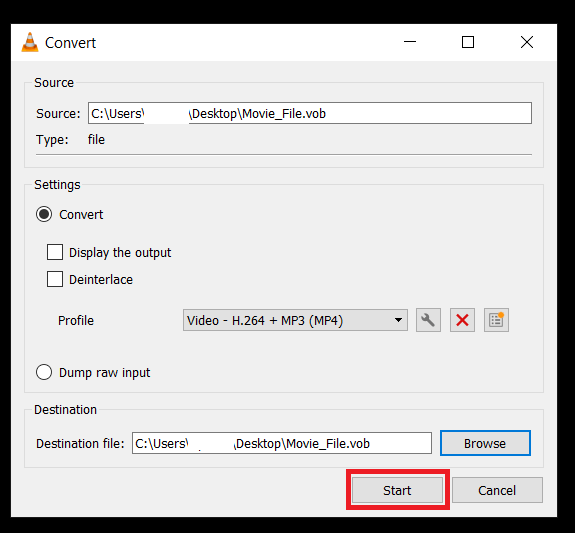
로그 아웃하다
작은 파일을 변환하려면 빠르고 부드러운 온라인 변환기를 사용해야 합니다. 변환하려는 파일이 큰 경우 데스크톱 앱이 가장 좋습니다. 가장 적합한 옵션을 선택하고 모든 장치에서 MP4 파일을 즐기십시오.

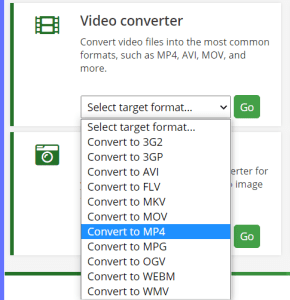
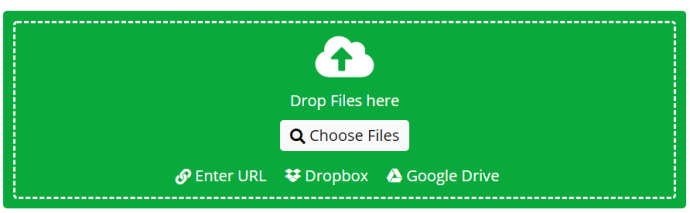
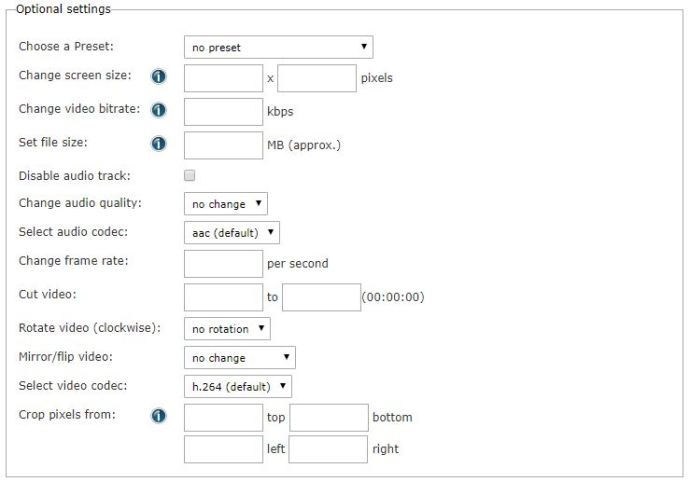
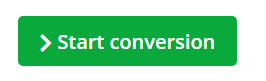
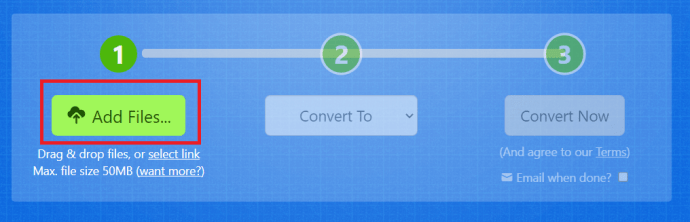
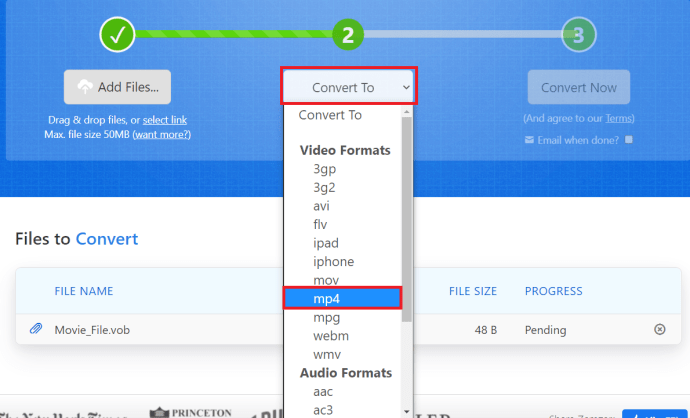
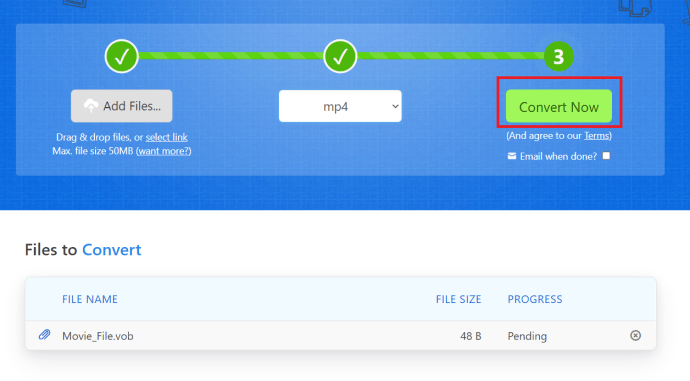


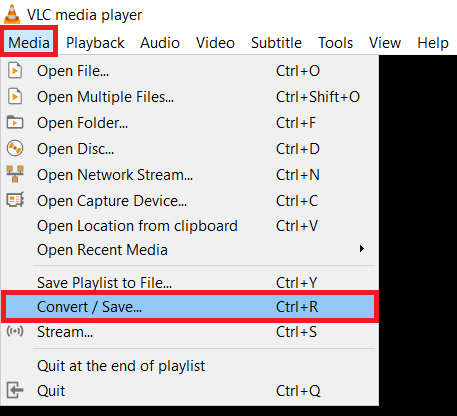
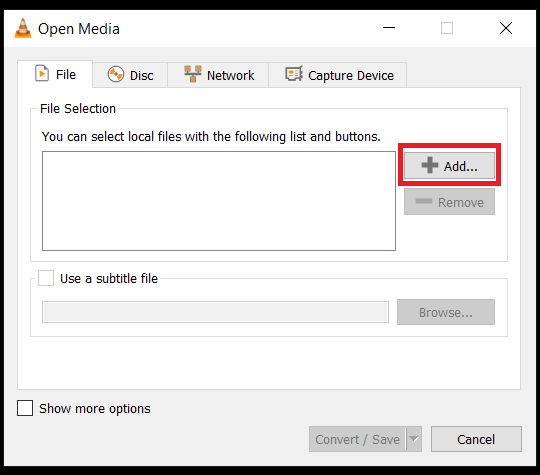

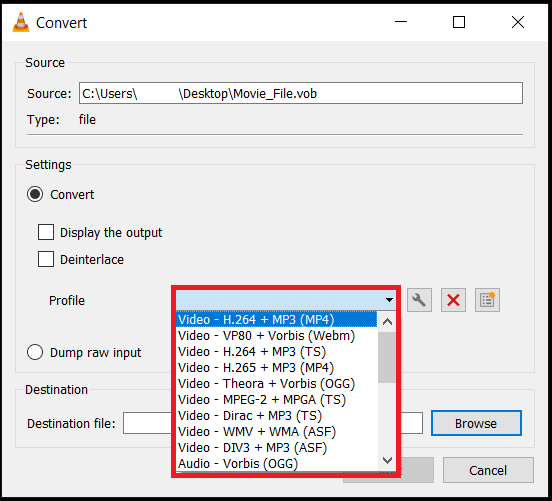 .
.